
Als je bekend bent met de Windows 10 Prullenbak Voor het verwijderen van bestanden en u bent net overgeschakeld naar Mac, kunt u zich afvragen waar het equivalent op een Mac is. Het wordt "prullenbak" genoemd en het bevindt zich in het dok. Dit is hoe het moet gebruiken.
De Prullenbak is "Prullenbak" of "Bin" op een Mac
Sinds 1984, alle versies Van het Mac Desktop-besturingssysteem heeft een prullenbak (afvalbak), die formeel "prullenbak" in de Verenigde Staten en "Bin" in de Verenigde Staten wordt genoemd sommige gebieden . Het concept is ontstaan op de Apple Lisa , waar het werd genoemd " Prullenbasket . "
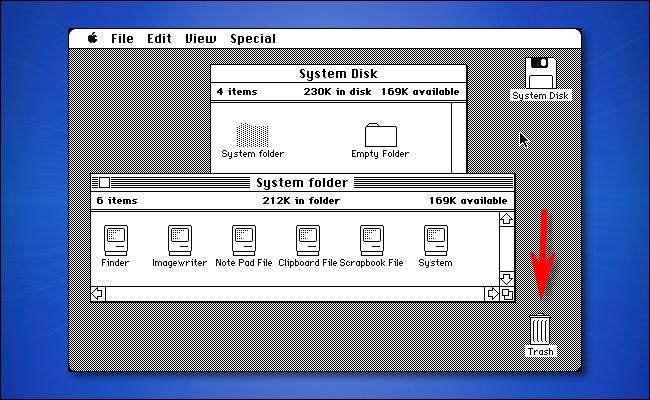
Zoals de Prullenbak op Windows, wanneer u een bestand verwijdert of naar Prullenbak sleept, blijft het daar, tenzij u het "leeg" bent door het "lege prullenbak" -opdracht in Finder te gebruiken. Op die manier heb je een tweede kans om een bestand te "undelete" door het uit de prullenbak te slepen voordat het voor altijd verloren is.
VERWANT: Macintosh-systeem 1: Wat was de Mac OS 1.0 van Apple?
Bestanden verwijderen met prullenbak
Als u een bestand of map wilt verwijderen, klikt u op en sleept u het item naar het afvalpictogram in het dock en laat u vervolgens uw muis- of trackpad-knop los.

Als de prullenbak eerder leeg was voordat je er een item erin gesleept, zal het prullenbakpictogram zelf veranderen, met verfrommelde papieren erin.
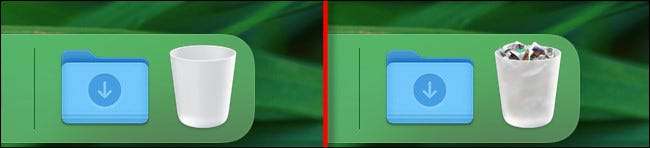
Met het prullenbakpictogram met verfrommelde papieren kunt u weten dat er bestanden in prullenbak zijn. Standaard blijven items in de prullenbak voor altijd blijven, tenzij u ze verwijdert, de prullenbak leegt of het afval plaatst om items na een periode van tijd automatisch te verwijderen (zie hieronder).
U kunt ook bestanden naar Prullenbak verplaatsen zonder het pictogram van de prullenbak op het dok te gebruiken. Selecteer in Finder eenvoudig een bestand en kies Bestand & GT; Ga naar Prullenbak in de menubalk of klik met de rechtermuisknop op het item en selecteer "Verplaats naar Prullenbak".
Hoe items uit de prullenbak te verwijderen
Prullenbak werkt veel op een speciale map. Als je per ongeluk een bestand naar Prulash hebt verplaatst en je het terug wilt krijgen, klik je op het prullenbakpictogram op je dock en het venster "Prullenbak" gaat open in Finder.
Vanaf daar kunt u de items uit het afvalvenster en op de desktop (of een andere map) slepen of u kunt met de rechtermuisknop erop klikken en selecteren "Terug" in het menu.
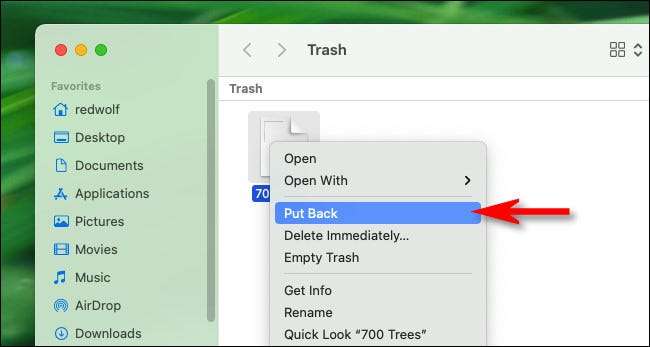
U kunt ook items in de vuilnis selecteren en Bestand & GT kiezen; Terug in de menubalk en ze zullen terugkeren naar hun oorspronkelijke locaties voordat je ze naar de prullenbak hebt verplaatst.
Hoe de prullenbak te legen
Om de prullenbak leeg te maken - die alle bestanden permanent zal verwijderen die u in de prullenbak met de rechterhand wordt geplaatst, klikt u op het prullenbakpictogram en selecteert u "Lege prullenbak" in het menu dat verschijnt.
Waarschuwing: Zodra u de prullenbak leegt, kunt u de verwijderde bestanden niet terug krijgen zonder te vertrouwen op een back-up of het gebruik Tools van derden (die niet gegarandeerd werken). Zorg ervoor dat je hebt Volledige back-ups met tijdmachine voordat u iets verwijdert.
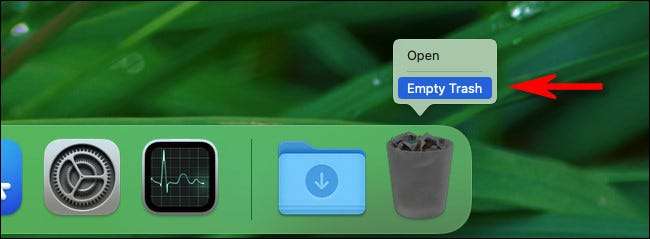
Of, met Finder op de voorgrond, kunt u Finder & GT kiezen; Lege prullenbak in de menubalk aan de bovenkant van het scherm.

Net als bij de meeste dingen op de Mac is er een sleutelbordsnelkoppeling alternatief: Druk op SHIFT + -opdracht + Verwijderen op uw toetsenbord om afval zonder klikken leeg te maken.
VERWANT: Hoe maak je een back-up van je Mac en herstelt bestanden met de tijdmachine
Hoe de prullenbak op een schema leegmaken
Als je wilt automatisch lege items uit uw prullenbak na 30 dagen , Finder biedt daar een optie voor. Om het in te schakelen, focus op Finder door erop te klikken in het dock.

Selecteer vervolgens Finder & GT; Voorkeuren in de menubalk of druk op Command + Comma op uw toetsenbord. Klik in Finder-voorkeuren op het tabblad "Geavanceerd" en plaats vervolgens een vinkje naast "Verwijder items uit de prullenbak na 30 dagen."
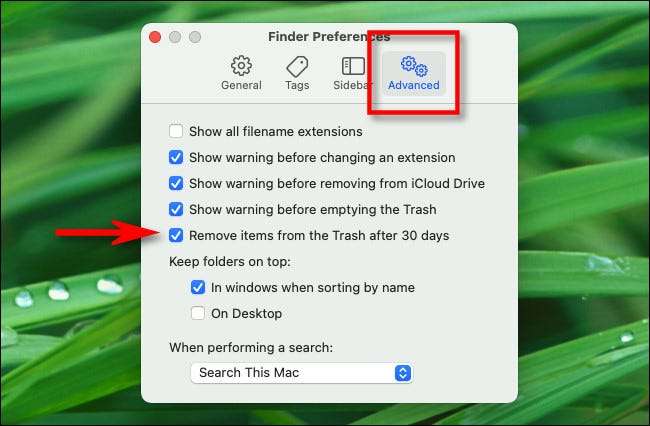
Close Finder-voorkeuren. Dertig dagen nadat u een item naar de prullenbak hebt verplaatst, wordt deze permanent geleegd vanuit prullenbak en verwijderd.
VERWANT: Hoe maak je automatisch je prullenbak op een Mac leeg
Hoe de prullenbak te omzeilen (en verwijder onmiddellijk een bestand)
Als je wilt verwijder onmiddellijk een bestand of map zonder het naar Prullenbak te sturen, heb je een paar opties. Selecteer in Finder (of op het bureaublad) het item en houd de optietoets op uw toetsenbord ingedrukt en selecteer Bestand & GT; Verwijder onmiddellijk in de menubalk.

Of u kunt het item selecteren en op optie + opdracht + verwijderen + verwijderen op uw toetsenbord. Je ziet een waarschuwingsbericht dat je vertelt dat je de items permanent permanent wilt verwijderen en dat er geen teruggaat. Als u klaar bent, klikt u op de knop "Verwijderen".
Waarschuwing: Als u hier op "Verwijderen" klikt, kunt u het artikel of de items nooit herstellen, tenzij u een back-up hebt!
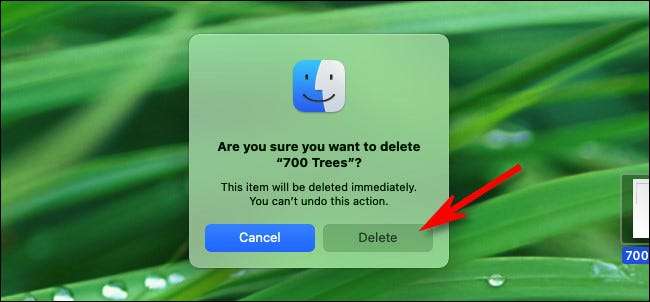
Daarna wordt het bestand permanent verwijderd.
Hoe verwijderde bestanden op de Mac te herstellen
Als je per ongeluk iets per ongeluk hebt verwijderd, kan mogelijk zijn om het terug te krijgen Als je eerder bent Ingeschakelde tijdmachine of via een gereedschap van derden. Wees voorzichtig, en veel succes!
VERWANT: Hoe verwijderde bestanden op uw Mac te herstellen







